在设置磊科路由器的时候,管理员页面192.168.1.1打不开怎么办?下面是www.adaigou.net整理的关于如何解决磊科无线路由器192.168.1.1打不开的相关资料,供你参考。
如何解决磊科无线路由器192.168.1.1打不开的方法:
1、设备连接不正确
电脑应该与磊科的上的4个LAN 口中的任意一个接口进行连接,如果连接到了WAN口,是不能打开192.168.1.1登录页面的;同时还应该确保连接的网线正常可用,有的网线制作不正确,也会影响到正常的通信。
2、电脑IP配置有误
如果电脑的IP地址 不在192.168.1.0网段范围内,则电脑是无法与路由器建立通信的。因此需要正确配置电脑的IP地址,一般建议配置为自动获取(动态IP地址)就可以了,配置方法:电脑动态IP地址配置方法。
3、更改了LAN口IP
磊科路由器LAN口的IP地址就是管理登录地址,默认是192.168.1.1;如果用户把LAN口IP地址改成了192.168.1.2,那么只能在浏览器中输入192.168.1.2来登录进行管理了。
可以查看电脑上的默认网关来判断是否更改了LAN口IP地址,因为电脑上的默认网关地址就是路由器的LAN口IP地址。查看方法:同时按下键盘上的“Windows”和“R”组合键——>输入“cmd”并回车——>输入命令“ipconfig”并回车——>在结果中找到“默认网关”项(有的系统显示英文Default Gateway),如下图所示
4、局域网中有ARP病毒
局域网或者配置的电脑上有ARP病毒,ARP病毒会进行网关欺骗,使得计算机无法磊科路由器的192.168.1.1页面通信。解决办法:利用杀毒软件进行病毒查杀,并安装ARP防火墙,或者在电脑上绑定网关的IP与MAC地址。
5、路由器损坏
路由器本身出现问题无法使用,这种情况并不少见,即使是新购买的路由器,也有可能无法使用;如果电脑与路由器之间的连接正确、且IP地址也配置正确,但仍然无法访问,则很有可能是路由器的问题。
看过文章“如何解决磊科无线路由器192.168.1.1打不开”的人还看了:
1.想进路由192.168.1.1打不开也进不去的解决方法
2.路由器192.168.1.1打不开的三种解决方法
3.路由器地址192.168.1.1打不开怎么解决
4.关于路由器192.168.1.1打不开的三种解决方法
5.路由器地址192.168.1.1打不开的解决办法
6.六大方法解决Netcore磊科192.168.1.1登录页面打不开
7.192.168.1.1路由器设置页面打不开怎么办
8.192.168.1.1无法打开是什么原因
9.TP-Link无线路由器192.168.1.1打不开怎么办
10.192.168.1.1打不开的解决办法
如何解决磊科无线路由器192.168.1.1打不开
那么如果你的IE浏览器192.168.1.1打不开了,连192.168.1.1进不去了,那怎么办?解决步骤如下:
ping 192.168.1.1:
首先我想到的就是ping 192.168.1.1,要是你不知道怎么ping ip,下面教你ping 192.168.1.1:
首先,你要点电脑左下角的任务栏的开始,再点运行;也可以直接按win(键盘左下角那个有个windos图标的键)+R。然后在弹出的窗口中输入cmd,点确认或是回车键确认,进入DOS下!再在窗口上输入ping 192.168.1.1,记住ping和192.168.1.1之间有一个空格!
ping 192.168.1.1结果:
看那个Request time out( 查询超时),还有就是sent和lost,sent 表示你发送数据,lost表示丢失了数据,至少lost要比sent少才有可能接通,像这种情况就是没有ping通!如果没有这些那就恭喜你,说明你的ping通了,如果ping不能怎么办?(如果你已经能上网了看看路由器有没有禁ping。)那就是ip设置的问题了。
192.168.1.1设置:
ping 192.168.1.1ping不通具体解决方案如:
在桌面上“网上邻居”上击右键,出现如图:
点击属性,出现网络连接,–在本地连接上击右键–>如图:
还是点击属性,出现下图:
选择INTERNET 协议(TCP/IP)后,再一次点击属性,出现下图:
IP地址输入192.168.1.X(X可以是2-254的任何一个数字,最好是2-8),然后在子网掩码上点一下,如果是WIN2000或WINXP就会自动填上(255.255.255.0)再在默认网关上填上:192.168.1.1,现在再确认就OK了!
 阿呆狗
阿呆狗

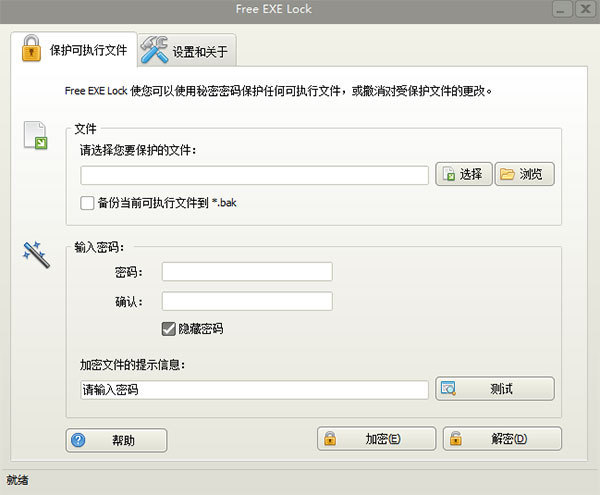
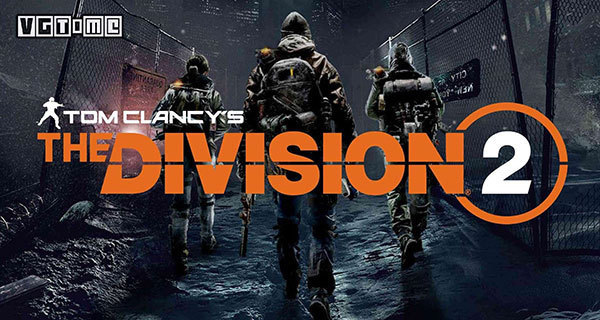


评论前必须登录!
注册